SELLO es un complemento de código abierto para PowerPoint 2010 (yPowerPoint 2007) para subtítulos o para crear subtítulos para videos y archivos de audio que se incluyen en su presentación. Se pueden agregar subtítulos, al igual que con las imágenes, para describir la parte del video o audio que se está reproduciendo. Subtitular archivos de audio y video es útil en muchas situaciones. Es posible que desee subtitular el video o el audio antes de presentar sus puntos a personas con diferentes dialectos. Para que puedan entender fácilmente lo que se está hablando en video o audio que está presentando.
Ofrece una manera simple de agregar subtítulos aarchivos de audio y video insertados. Presenta un reproductor multimedia con controles básicos de reproducción y navegación para seleccionar parte del audio / video para agregar una descripción. Puede agregar subtítulos al video / audio insertado sin tener que preocuparse de ordenarlos en un orden, ya que puede ordenar todos los subtítulos agregados de acuerdo con las líneas de tiempo definidas con un solo clic.
Después de instalar el complemento, dirígete a Insertarpestaña para insertar archivos de audio o video en su diapositiva. Una vez agregado, seleccione el archivo multimedia insertado y, en la pestaña Herramientas de video o Herramientas de audio, en el grupo Subtítulos, haga clic en Agregar subtítulos.

Aparecerá el cuadro de diálogo SELLO, pidiéndole que establezca el inicioy punto final del subtítulo. Puede reproducir / pausar el archivo multimedia para anotar la hora en que se requieren subtítulos. La mejor manera de establecer la hora es pausar la reproducción donde desea comenzar a agregar subtítulos y hacer clic en Establecer hora de inicio. Del mismo modo, puede seguir esto para configurar el tiempo de finalización de los subtítulos. Una vez que se agrega el título, haga clic en Agregar título para insertar uno nuevo. Siga el mismo procedimiento para agregar otros subtítulos para garantizar la sincronización con la reproducción de A / V.
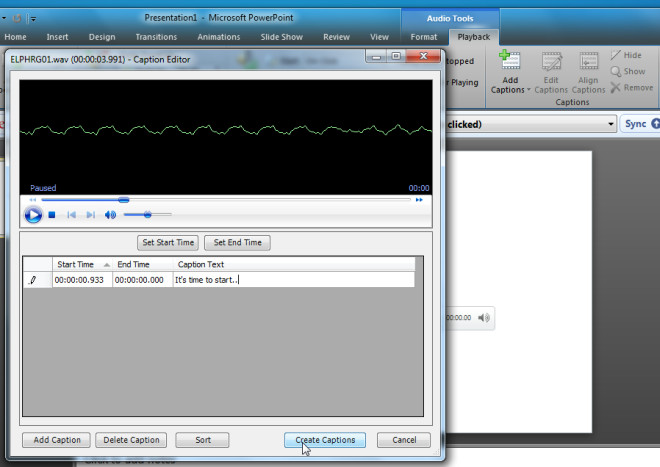
La opción Editar subtítulos en el grupo Subtítulos le permiteedite los subtítulos insertados en cualquier momento. Después de cambiar la hora de inicio y finalización o el texto del subtítulo, haga clic en Actualizar subtítulos. Como puede ordenar los subtítulos de acuerdo con las líneas de tiempo definidas, haga clic en Ordenar para obtener subtítulos en un orden.
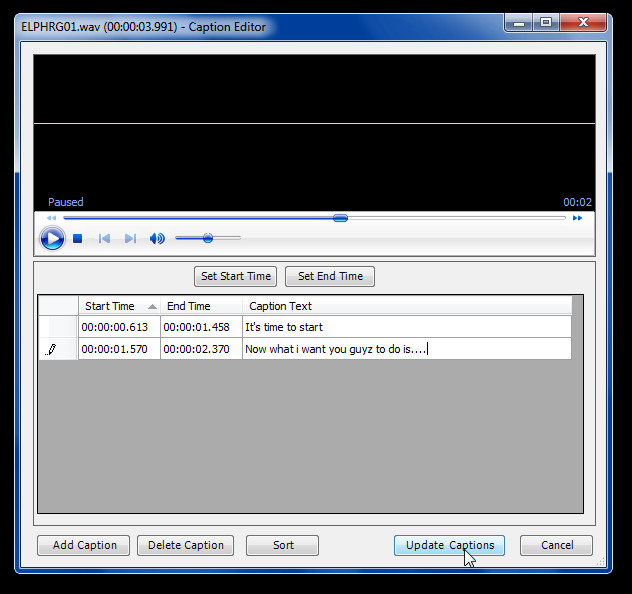
Antes de marcar la presentación como completa, verifique la sincronización de los subtítulos con el archivo de audio o video insertado ejecutando la presentación de diapositivas. Es compatible con PowerPoint 2007 y PowerPoint 2010.
Descargar STAMP













Comentarios